
Автозаполнение данных кредитной карты в Safari на Mac
С помощью функции автозаполнения Вы можете быстро вводить ранее сохраненные данные кредитной карты, включая код безопасности.
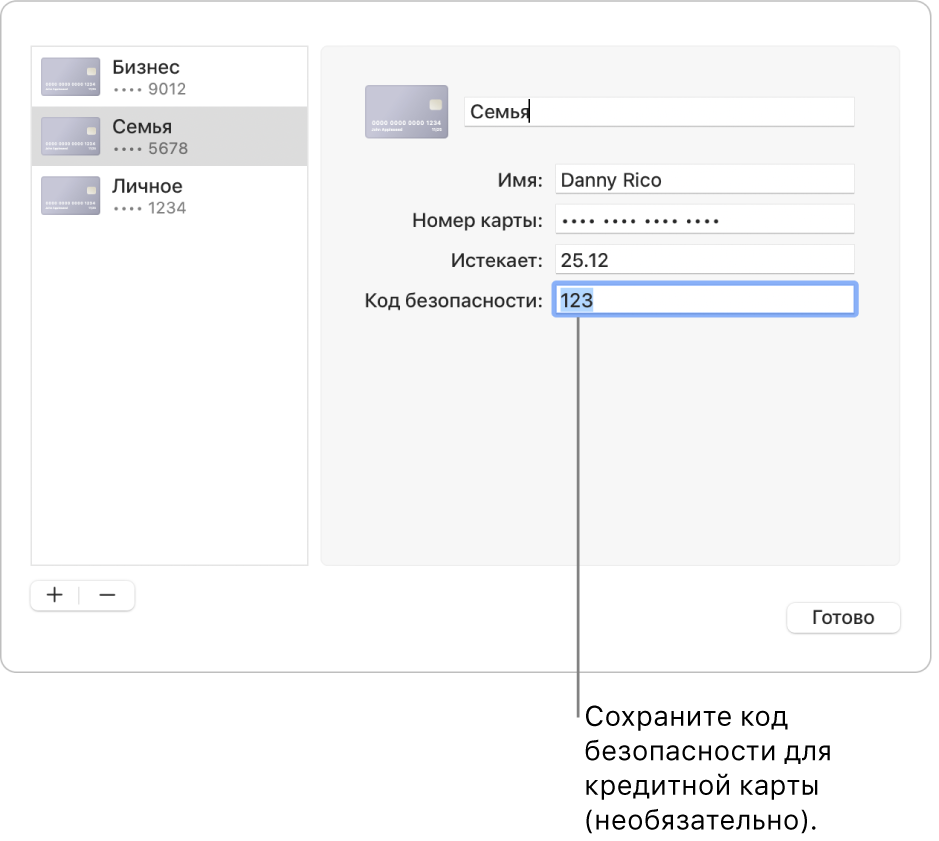
Добавление или удаление кредитных карт
В приложении Safari
 на компьютере Mac выберите «Safari» > «Настройки», затем нажмите «Автозаполнение».
на компьютере Mac выберите «Safari» > «Настройки», затем нажмите «Автозаполнение».Выберите «Кредитные карты», нажмите «Правка», затем следуйте инструкциям на экране.
Заполнение полей данных кредитной карты
В приложении Safari
 на компьютере Mac при покупке нажмите на поле для ввода данных кредитной карты.
на компьютере Mac при покупке нажмите на поле для ввода данных кредитной карты.Из списка сохраненных кредитных карт выберите карту для оплаты.
Если Ваш Mac или клавиатура Apple оснащены сенсором Touch ID, Вы можете воспользоваться Touch ID, чтобы вставить данные сохраненной кредитной карты, просто выбрав ее. Сведения о настройке автозаполнения в Safari с помощью Touch ID приведены в разделе Изменение настроек Touch ID.
Если поле пустое или в нем содержится некорректная информация, нажмите это поле, затем нажмите значок кредитной карты и выберите корректные данные (или используйте панель Touch Bar).
Совет. Если Вы используете Связку ключей iCloud для защиты своих данных на компьютере Mac и других устройствах, Вы сможете автоматически вводить ранее сохраненные данные кредитных карт на всех этих устройствах.
Если не работает функция автозаполнения данных кредитной карты
Попробуйте выполнить указанные ниже действия.
В Safari
 на Mac выберите меню «Safari» > «Настройки», нажмите «Автозаполнение» и убедитесь, что установлен флажок «Кредитные карты».
на Mac выберите меню «Safari» > «Настройки», нажмите «Автозаполнение» и убедитесь, что установлен флажок «Кредитные карты».Если Ваш Mac или клавиатура Apple оснащены сенсором Touch ID и Вы хотите использовать Touch ID для заполнения данных кредитных карт, убедитесь, что в панели «Touch ID» Системных настроек установлен флажок «Автозаполнение паролей». См. раздел Изменение настроек Touch ID.
Защита данных кредитных карт в Safari
Данные кредитных карт в связке ключей macOS зашифрованы. В Связке ключей iCloud, если Ваш Mac к ней подключен, они также зашифрованы.
При удалении данных кредитной карты в Safari они удаляются из связки ключей macOS. Они также удаляются с других Ваших устройств, если Ваш Mac и другие устройства подключены к Связке ключей iCloud.
В целях безопасности рекомендуется настроить Mac так, чтобы он отображал окно входа в систему при запуске и требовал ввести пароль после выхода из режима сна или режима заставки. На iPhone, iPad и iPod touch настройте обязательное требование пароля для разблокировки экрана: откройте «Настройки» > «Face ID и код‑пароль» (или «Touch ID и код‑пароль»), затем коснитесь «Включить код‑пароль».
Важно! Safari будет автоматически вводить Вашу информацию для любого пользователя, который войдет на Ваш Mac под Вашим именем пользователя. Кроме того, Ваша информация будет автоматически вводиться для любого пользователя Ваших остальных устройств, если эти устройства и Ваш Mac подключены к Связке ключей iCloud.